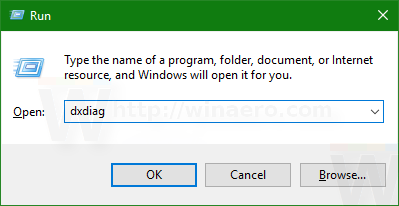Редица аплети и функции на контролния панел в Windows имат директни клавишни комбинации за изпълнение на задачи. Ако не сте хвърлили поглед на Спечелете клавишни комбинации в Windows 10 и по-ранни версии на Windows , трябва да ги научите сега. Наскоро Windows 10 build 14361 добави клавишна комбинация за директно отваряне на изхода на тавата за дата / час. Това ми даде идея - защо не се опитате да отворите всички аплети в тавата с клавишни комбинации?
Реклама
как да получите елементи в ръжда
Лентата на задачите на Windows поддържа операционни бутони за приложения, използващи клавиш Win + номера. Можете да улесните това, като използвате числата в лентата на задачите 7+ Numbererer на лентата на задачите когато натиснат клавиш Win. Jumplists в лентата на задачите също могат да бъдат отворени чрез Win + Alt + 1 .. 0. За областта за уведомяване можете да натиснете Win + B и след това да използвате клавиша със стрелка надясно, за да отворите желаната икона на тавата. Но няма директен бърз клавиш за стандартни аплети като Network, Power, Volume. Затова използвах AutoHotkey, за да ги създам.
Разширени клавиши за победа
Изтеглете следния скрипт AutoHotkey EXE, който компилирах, и стартирайте инсталатора му.
Изтеглете Advanced Win Keys скрипт
След като го стартирате, можете да използвате следните директни клавишни комбинации:
Win + N за отваряне на Network Pane (само в Windows 7 и Windows 8)
Win + V, за да отворите Volume (класическия)
Win + Y, за да отворите Центъра за мобилност на Windows, откъдето можете бързо да превключвате плановете за захранване, да регулирате яркостта на дисплея или да видите оставащата батерия
minecraft java (tm) платформа se binary спря да работи
Освен това, без използването на този скрипт за бързи клавиши, вече можете да използвате:
Win + A за отваряне на Action Center (само в Windows 10)
Win + Space за превключване на езиците за въвеждане (в Windows 8, 8.1 и Windows 10)
Ляв Alt + Shift за превключване на езиците за въвеждане (в Windows 7)
Win + Space, за да надникнете на работния плот (в Windows 7)
Win +, (запетая), за да надникнете на работния плот (в Windows 8 и Windows 10)
Сега имате няколко бързи начина да управлявате почти всички стандартни икони на областта за уведомяване на Windows (системна област) с помощта на клавишни комбинации.